1 桌面找到快捷方式 双击打开

2
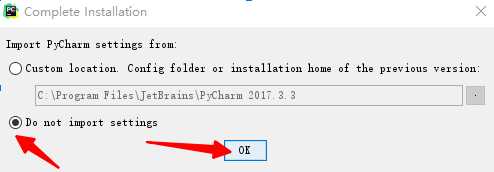
3
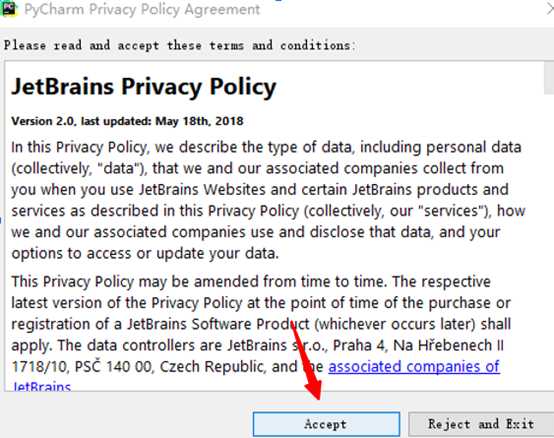
4 需要自行注册

5 看自己喜欢选择
喜欢白色 选择左边
喜欢黑色 选择右边
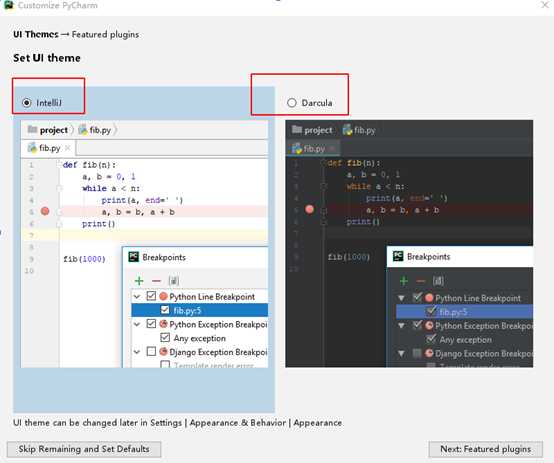
6
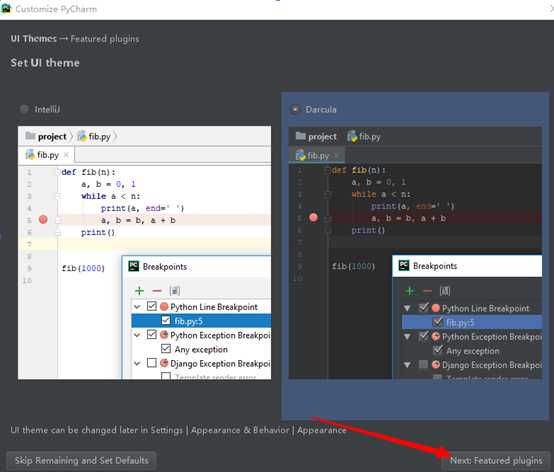
7 可选
如果你对 Markdown 感兴趣;或者会用 就点击 install
不敢兴趣 调到 步骤8
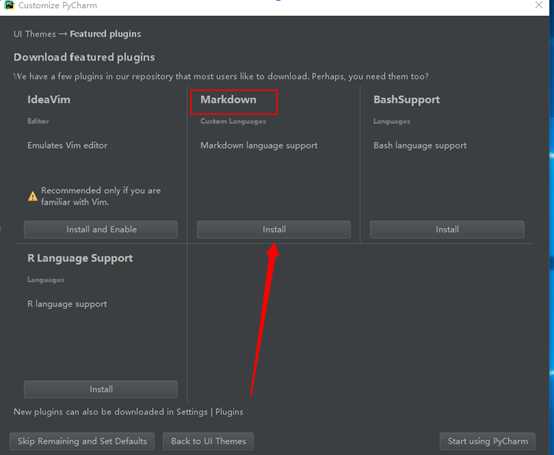
8
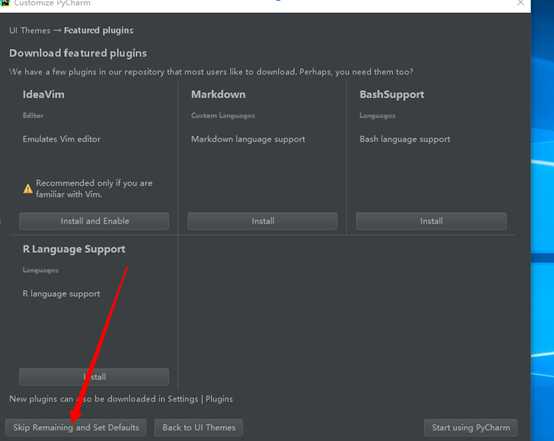
9 等待加载完成
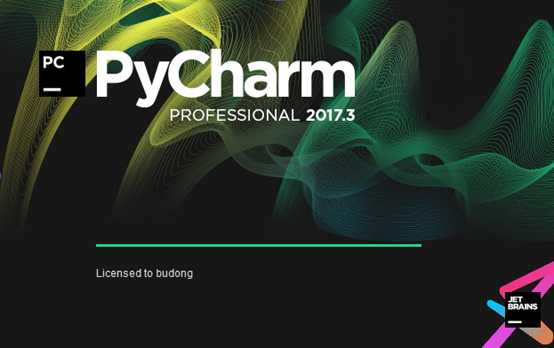
10
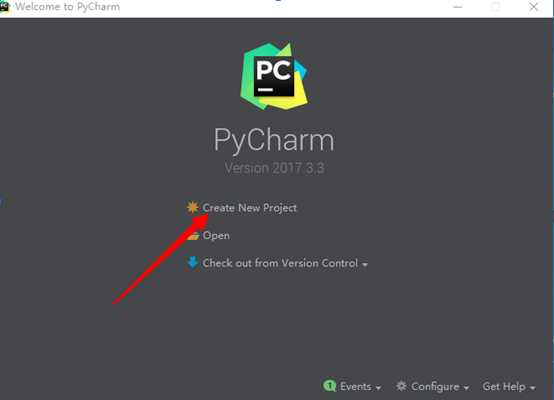
11 修改框住的位置 地址
改为自己能找到的地方
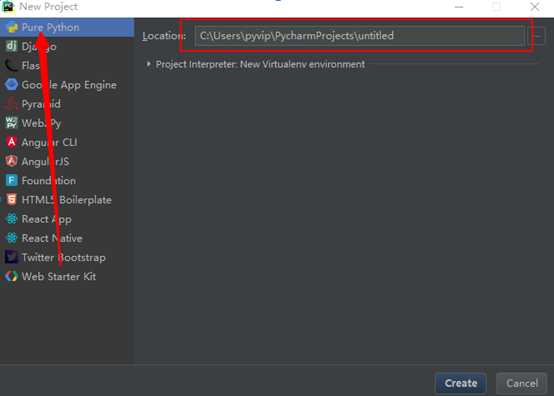
12 地址修改完成
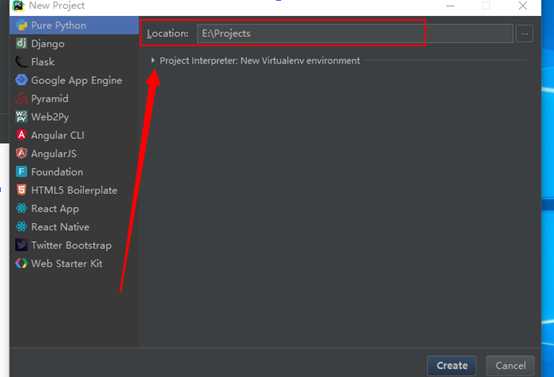
13
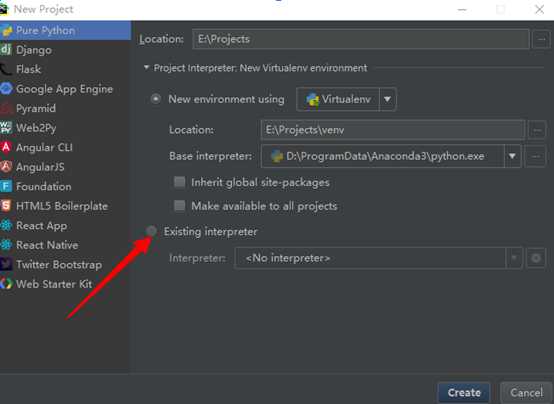
14
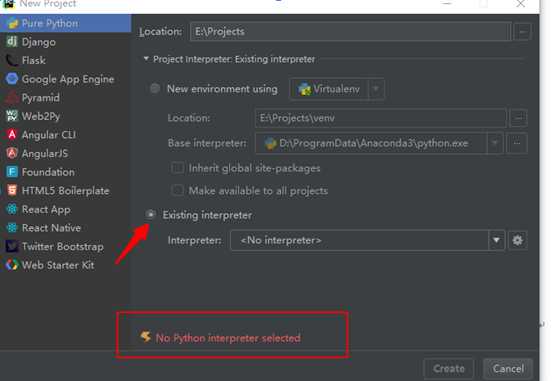
15
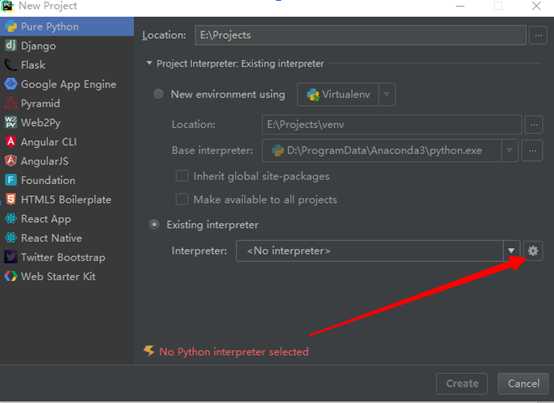
16
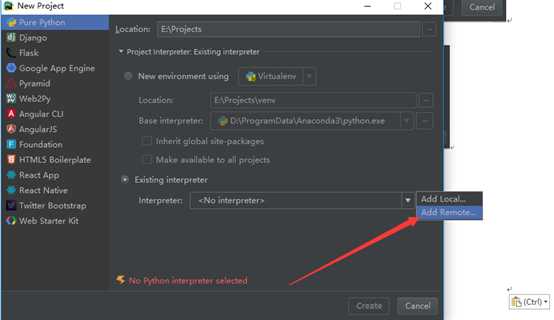
17
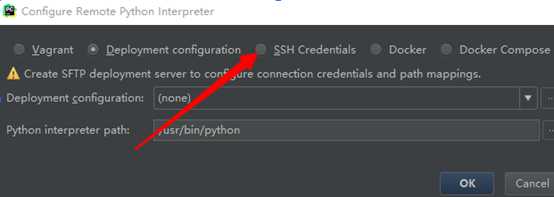
18 填写 框住的内容
Host : 127.0.0.1
Port : 1234
User name : xxx
Password : xxxxx
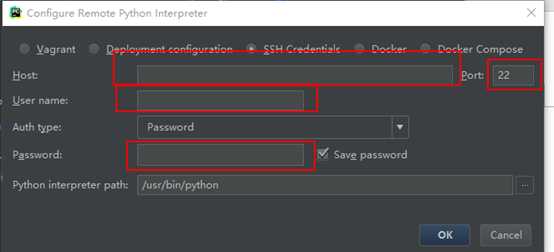
19
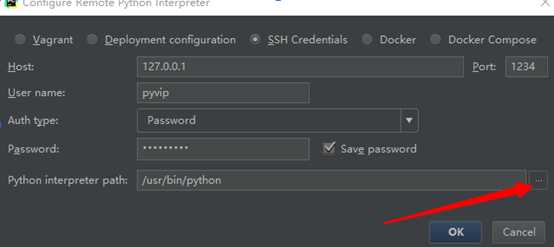
20
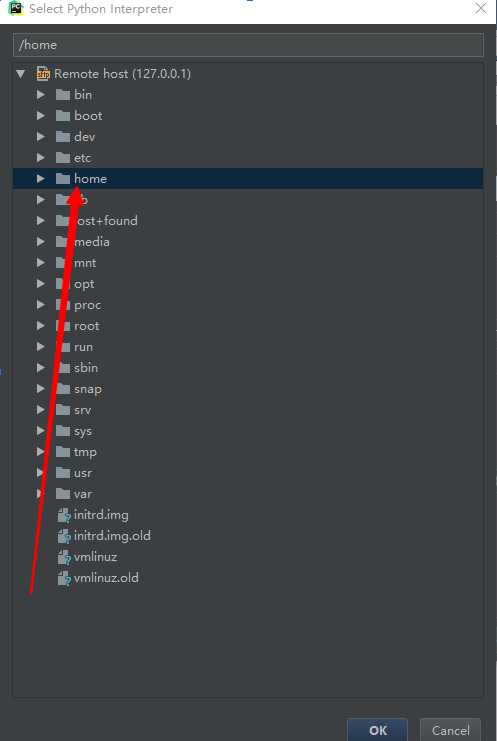
21
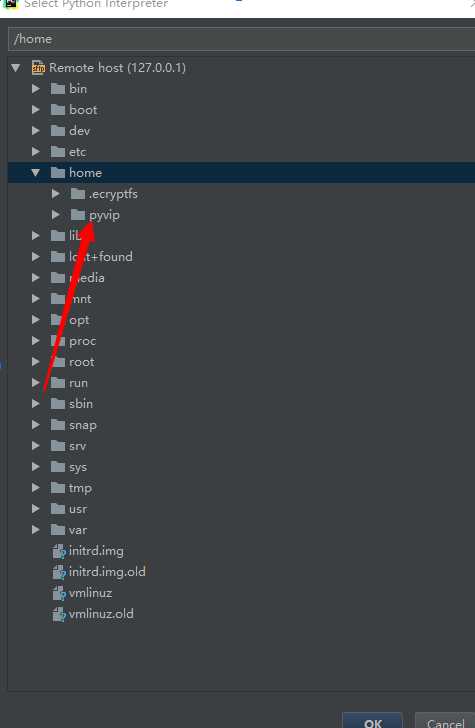
22
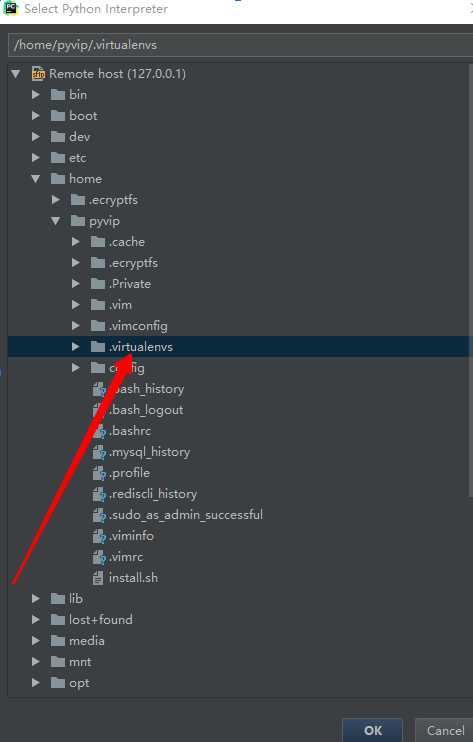
23
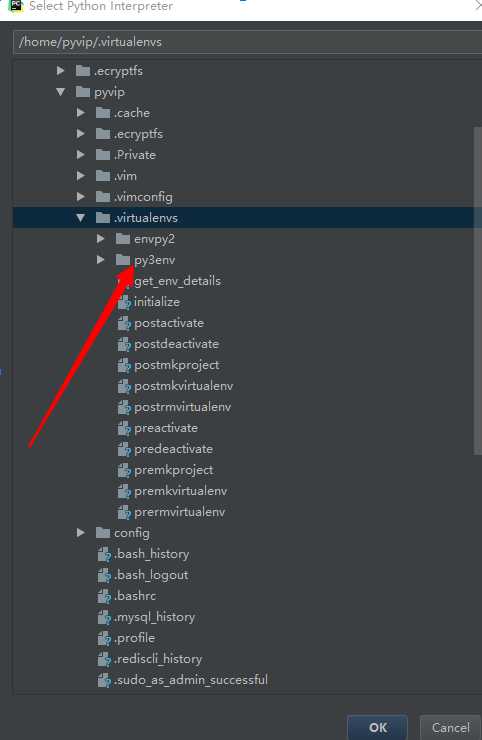
24
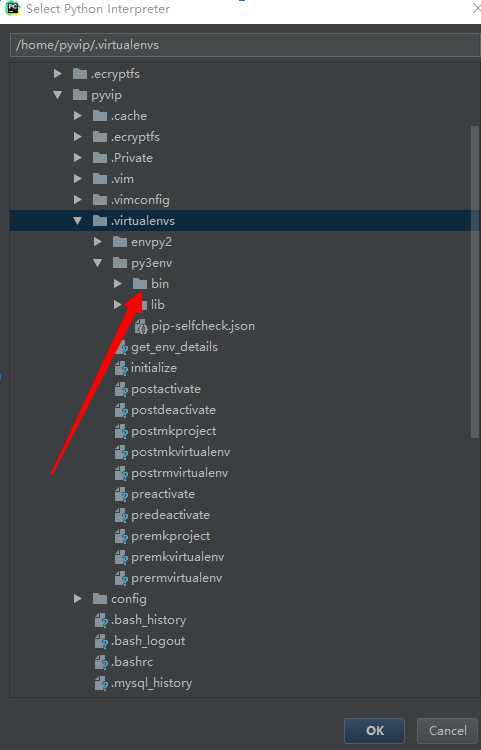
25
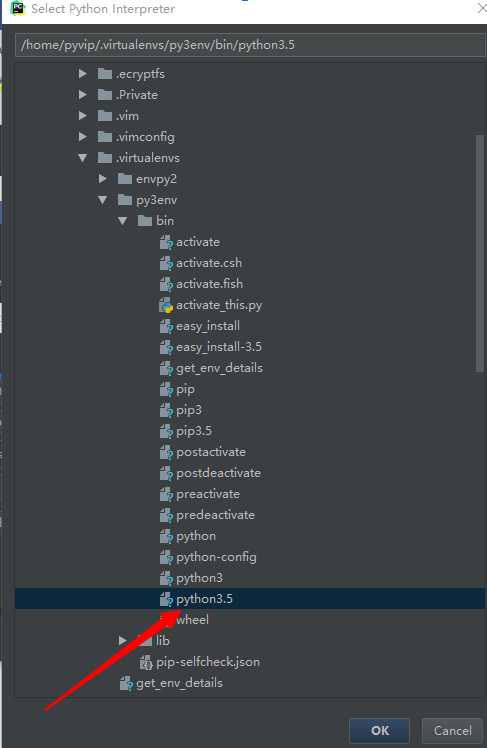
26 选中 python3.5 点击OK
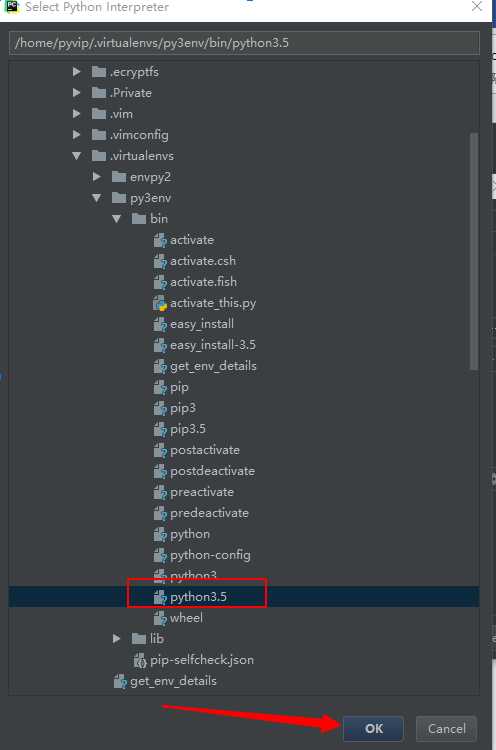
27
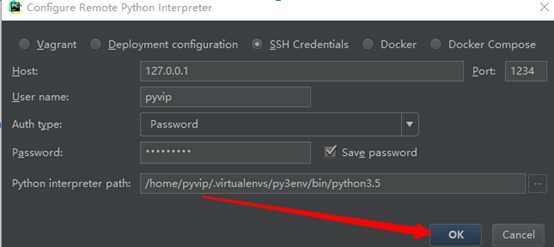
28 等待

29
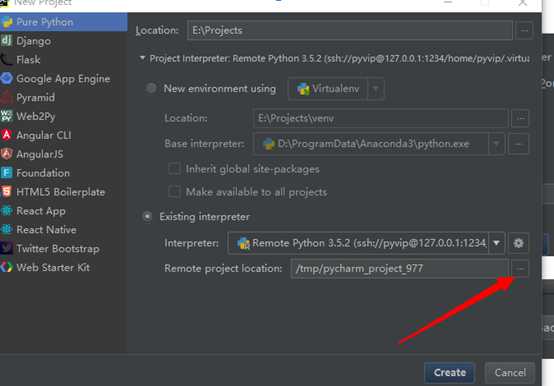
30 打开xshell
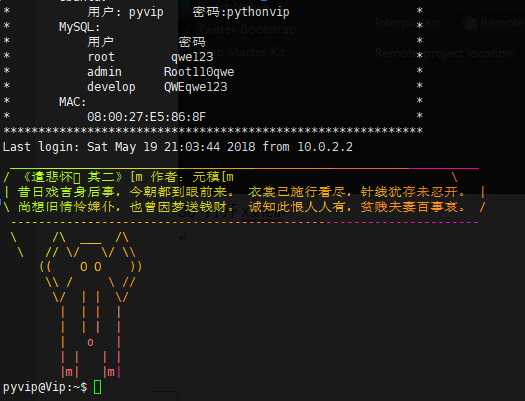
31 书写命令 然后回车
命令 mkdir projects
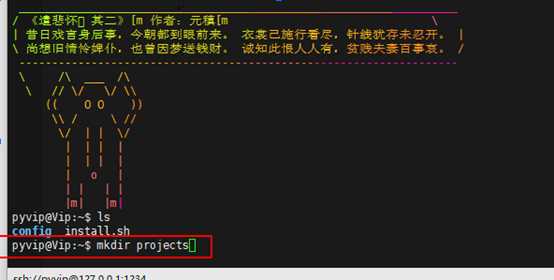
32
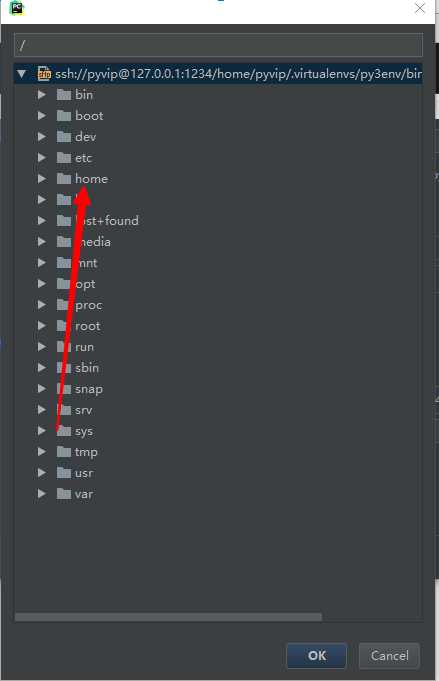
33
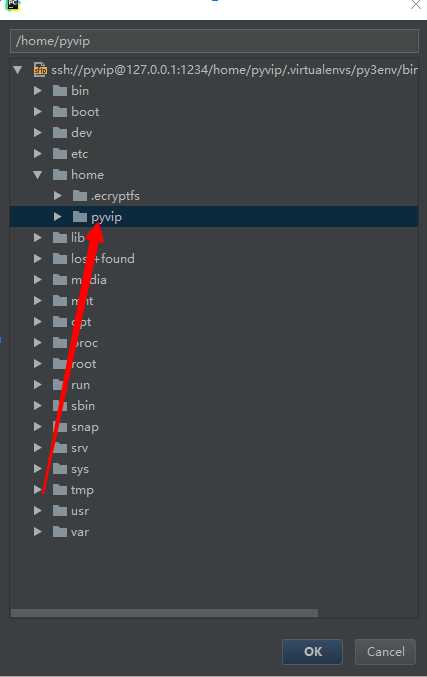
34
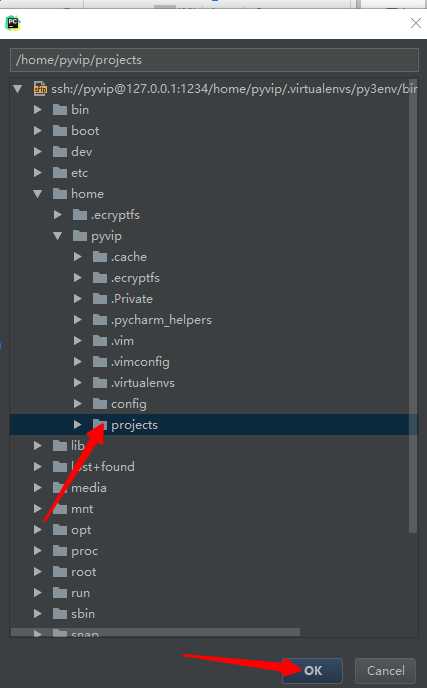
35
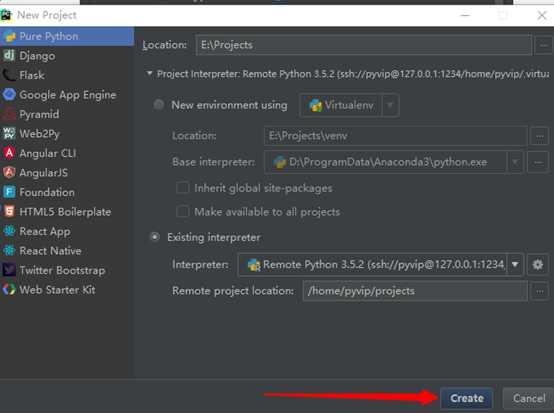
36
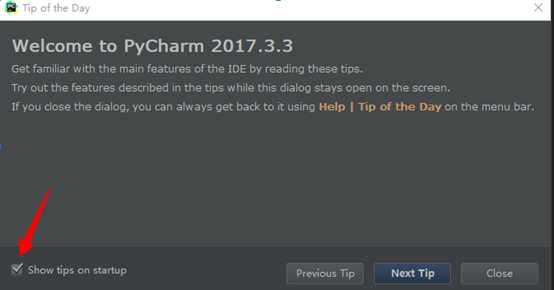
37
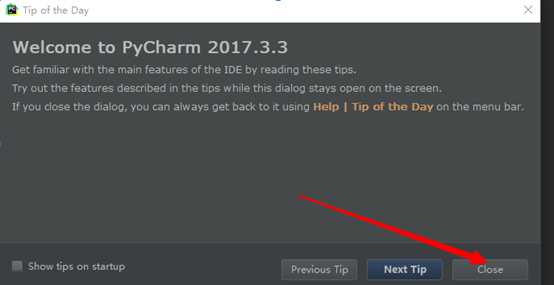
38 等这里加载完成
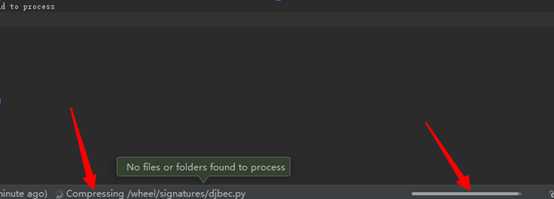
39
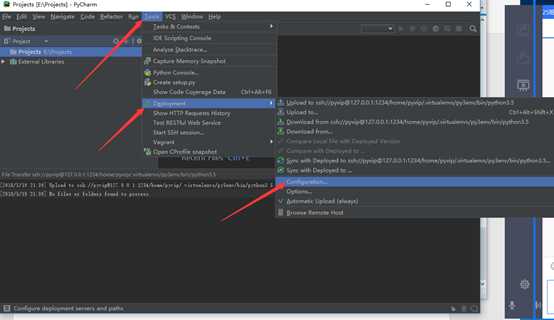
40 如果你这里是空的 请直接跳到步骤 46
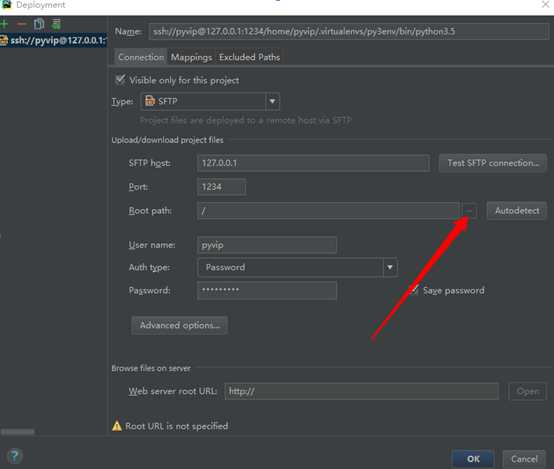
41
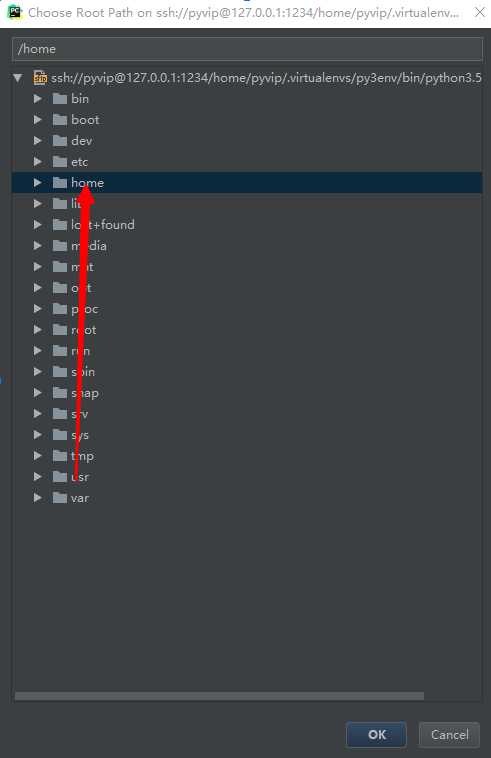
42
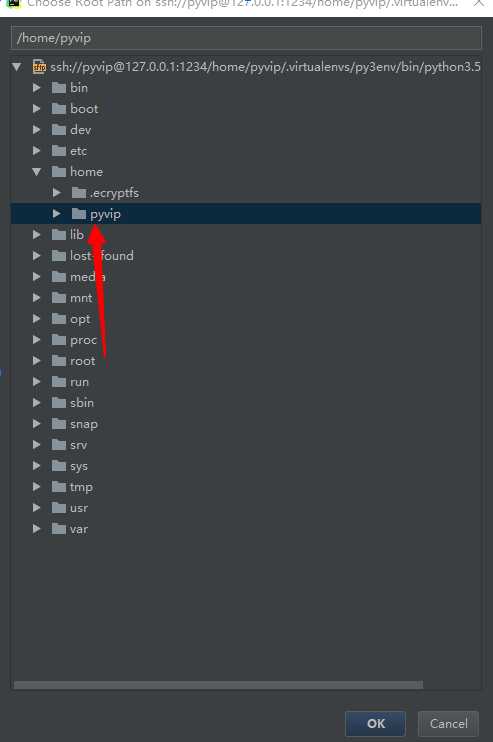
43
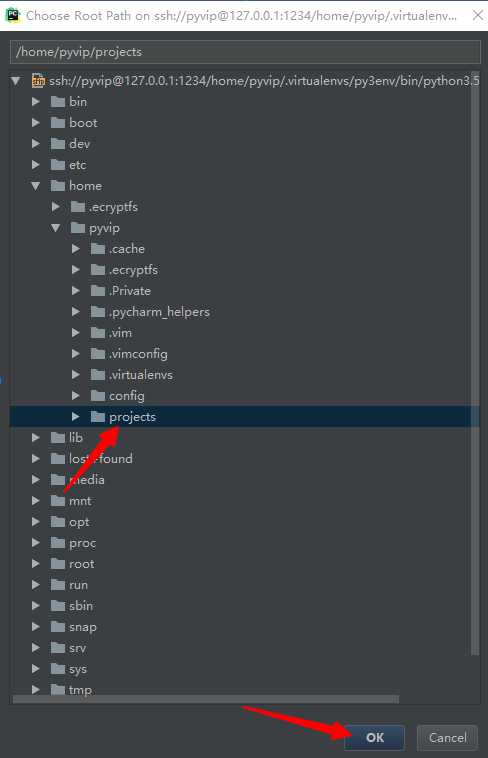
44 填写框住的内容
内容: /
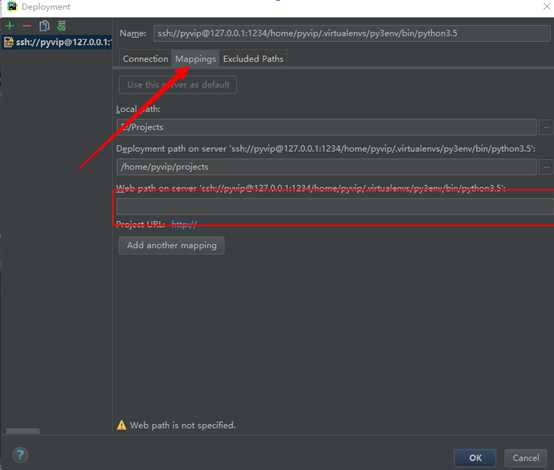
45
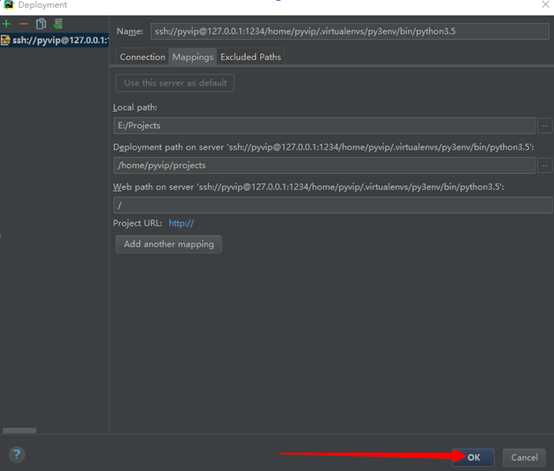
46 如果你不是跳到这里的 请无视并跳转到步骤58,如果你这样子的,请继续
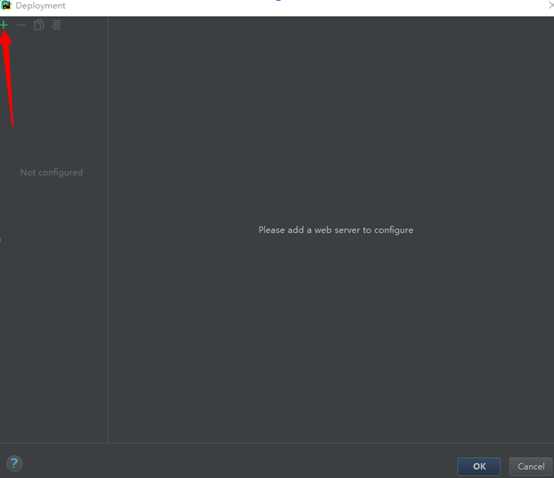
47 随意填 name 框的内容
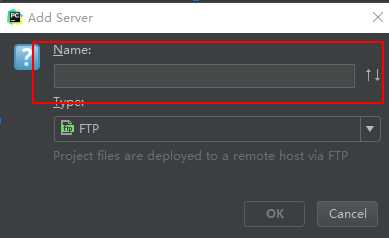
48
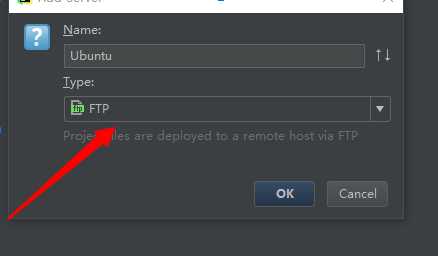
49
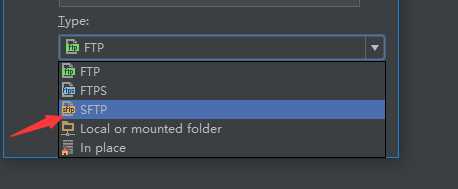
50
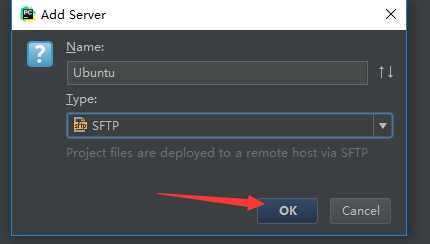
51 填写 框住的内容
SFTP host : 127.0.0.1
Port : 1234
User name :xxx
Password : xxxxx
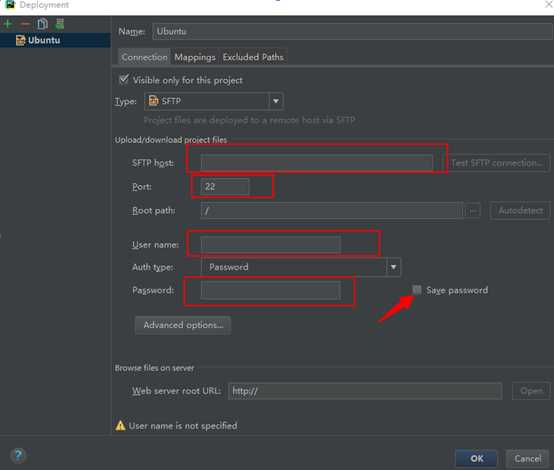
52
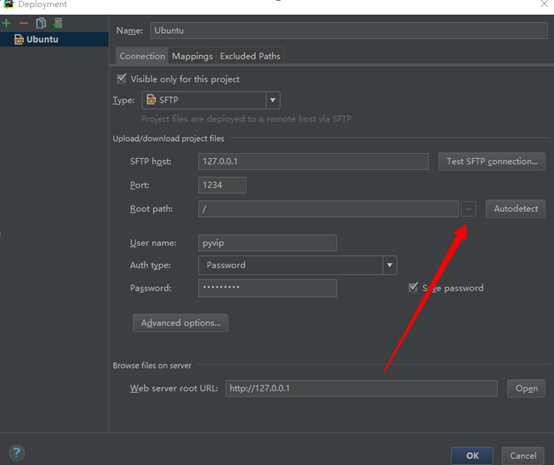
53
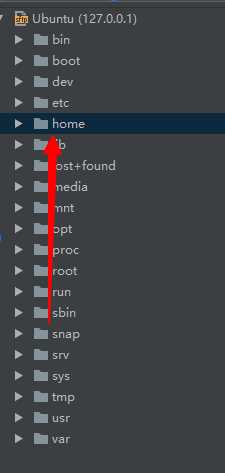
54
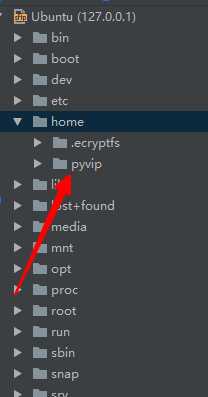
55
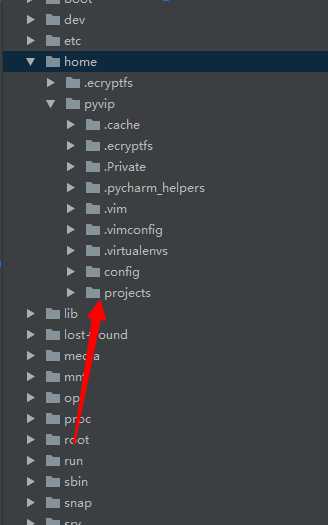
56
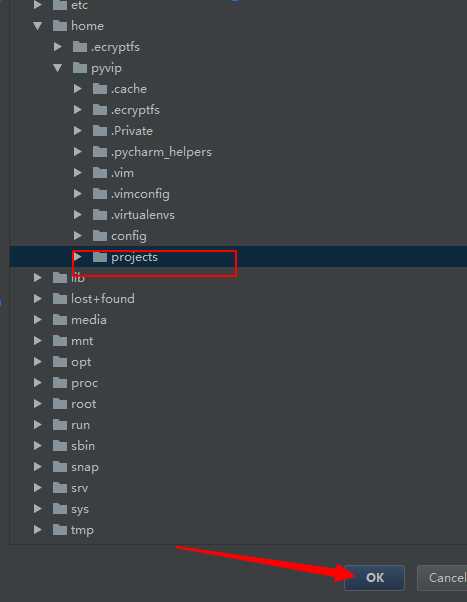
57
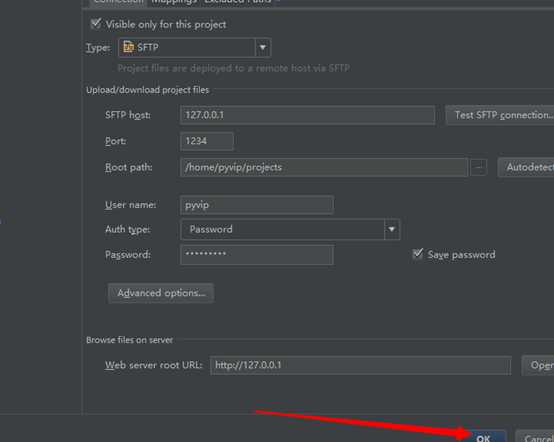
58
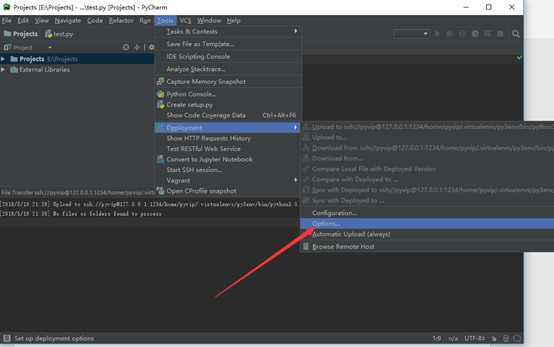
59
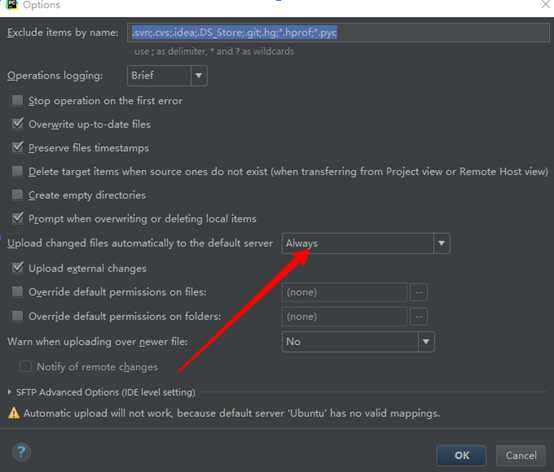
60
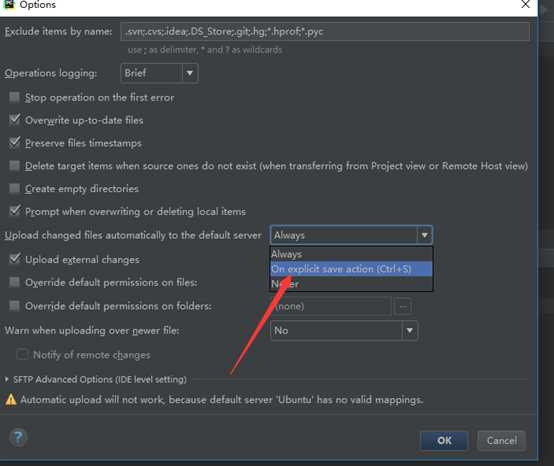
61
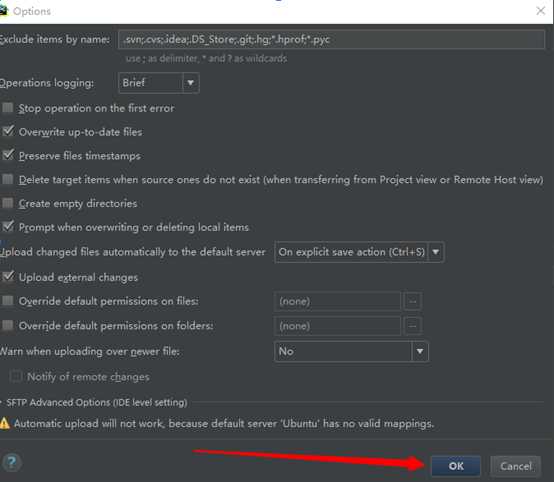
作者:含笑半步颠√
博客链接:https://www.cnblogs.com/lixy-88428977
声明:本文为博主学习感悟总结,水平有限,如果不当,欢迎指正。如果您认为还不错,欢迎转载。转载与引用请注明作者及出处。
原文:https://www.cnblogs.com/lixy-88428977/p/9563192.html